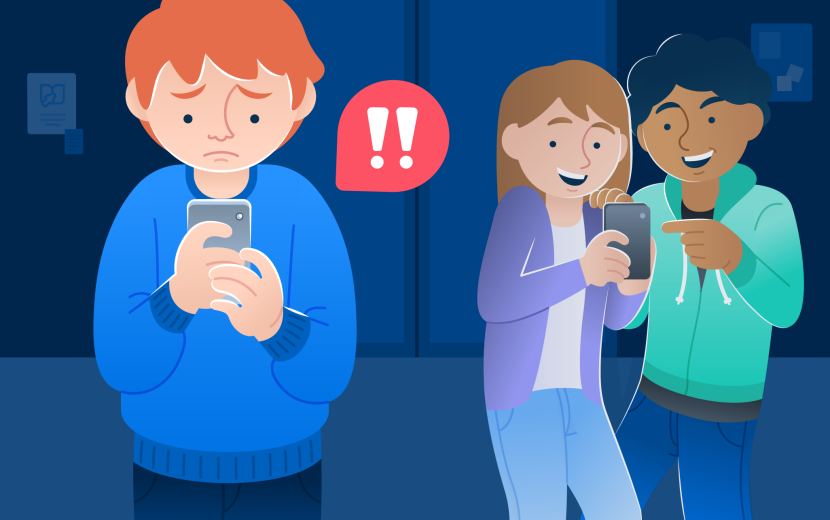Ruqyah Kuningan
Ruqyah Kuningan
Mengganti Bahasa di Laptop bagi Pengguna Windows 10 dengan Mudah
Teknologi | 2023-04-26 16:57:39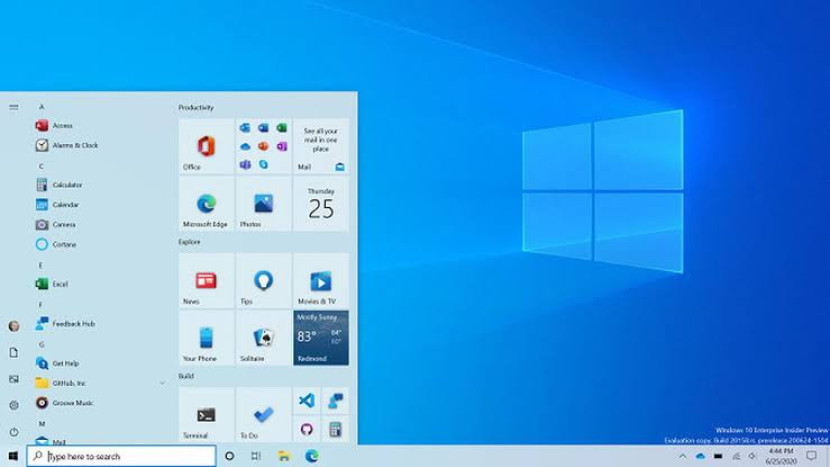
Bagi para pengguna Windows 10, pastinya sudah diketahui bahwa bahasa default yang digunakan di Windows 10 adalah bahasa Inggris, sebagai bahasa internasional yang dikenal oleh banyak pengguna di seluruh dunia.
Namun, apabila Anda tidak menguasai bahasa Inggris, Anda tidak perlu khawatir. Anda masih dapat mengubah bahasa default di Windows 10 menjadi bahasa lain, seperti bahasa Indonesia.
Microsoft telah memberikan kemudahan kepada para pengguna Windows dengan menyediakan fitur untuk mengganti bahasa pada sistem operasi Windows. Caranya sangat mudah, Anda hanya perlu menginstal bahasa yang diinginkan di Windows 10 Anda.
Tidak hanya satu bahasa, Anda dapat menginstal lebih dari satu bahasa sesuai kebutuhan Anda. Penting untuk diketahui bahwa fitur ini bukanlah fitur baru yang hanya tersedia di Windows 10, tetapi sudah ada sejak versi Windows Vista.
Dalam artikel ini, akan dijelaskan langkah-langkah untuk menginstal bahasa Indonesia di Windows 10 serta bagaimana cara membuatnya sebagai bahasa default. Silakan ikuti penjelasan lebih lanjut di bawah ini.
Cara Mengubah Bahasa di Windows 10
Mengubah bahasa di Windows 10 merupakan proses yang cukup mudah dan sederhana. Berikut ini adalah langkah-langkah untuk mengubah bahasa di Windows 10.
- Untuk memulai, Anda dapat membuka menu Settings pada Windows 10 melalui Start Menu > Settings atau dengan menekan tombol Windows + I pada keyboard.
- Setelah jendela Settings terbuka, silakan pilih opsi Time & Language.
- Di dalam jendela Time & Language, Anda dapat memilih opsi Region & Language.
- Kemudian, Anda dapat mencari dan memilih bahasa yang ingin diinstal dengan mengklik pada bahasa yang dimaksud. Seperti contoh di bawah ini, kita akan menginstal bahasa Indonesia.
- Setelah itu, Anda akan kembali ke halaman sebelumnya dan akan melihat daftar bahasa yang sudah diinstal di bagian Region & Language. Silakan pilih bahasa yang telah diinstal sebelumnya, lalu klik tombol Options.
- Kemudian, klik tombol Download seperti yang ditunjukkan oleh tanda panah pada gambar di bawah ini untuk mengunduh Language Pack dari bahasa Indonesia.
- Saat ini, Language Pack dari bahasa Indonesia telah terinstal. Anda dapat menjadikannya sebagai bahasa default pada Windows 10 Anda dengan mengklik tombol Set as Default.
- Terakhir, lakukan restart pada laptop Anda agar perubahan bahasa pada Windows 10 Anda dapat diterapkan sesuai dengan pilihan bahasa Anda (bahasa Indonesia).
- Setelah laptop Anda di-restart, Anda akan melihat bahwa bahasa yang digunakan pada Windows 10 Anda, seperti pada menu, fitur, dan lainnya, telah berubah sesuai dengan bahasa yang telah Anda atur sebagai bahasa default.
Demikianlah pembahasan tentang cara mengubah bahasa di Windows 10 dengan mudah dan cepat. Semoga penjelasan yang telah dijabarkan di atas bermanfaat bagi Anda, dan selamat mencoba. Terima kasih!
Sumber : Jasa Penerjemah
Disclaimer
Retizen adalah Blog Republika Netizen untuk menyampaikan gagasan, informasi, dan pemikiran terkait berbagai hal. Semua pengisi Blog Retizen atau Retizener bertanggung jawab penuh atas isi, foto, gambar, video, dan grafik yang dibuat dan dipublished di Blog Retizen. Retizener dalam menulis konten harus memenuhi kaidah dan hukum yang berlaku (UU Pers, UU ITE, dan KUHP). Konten yang ditulis juga harus memenuhi prinsip Jurnalistik meliputi faktual, valid, verifikasi, cek dan ricek serta kredibel.